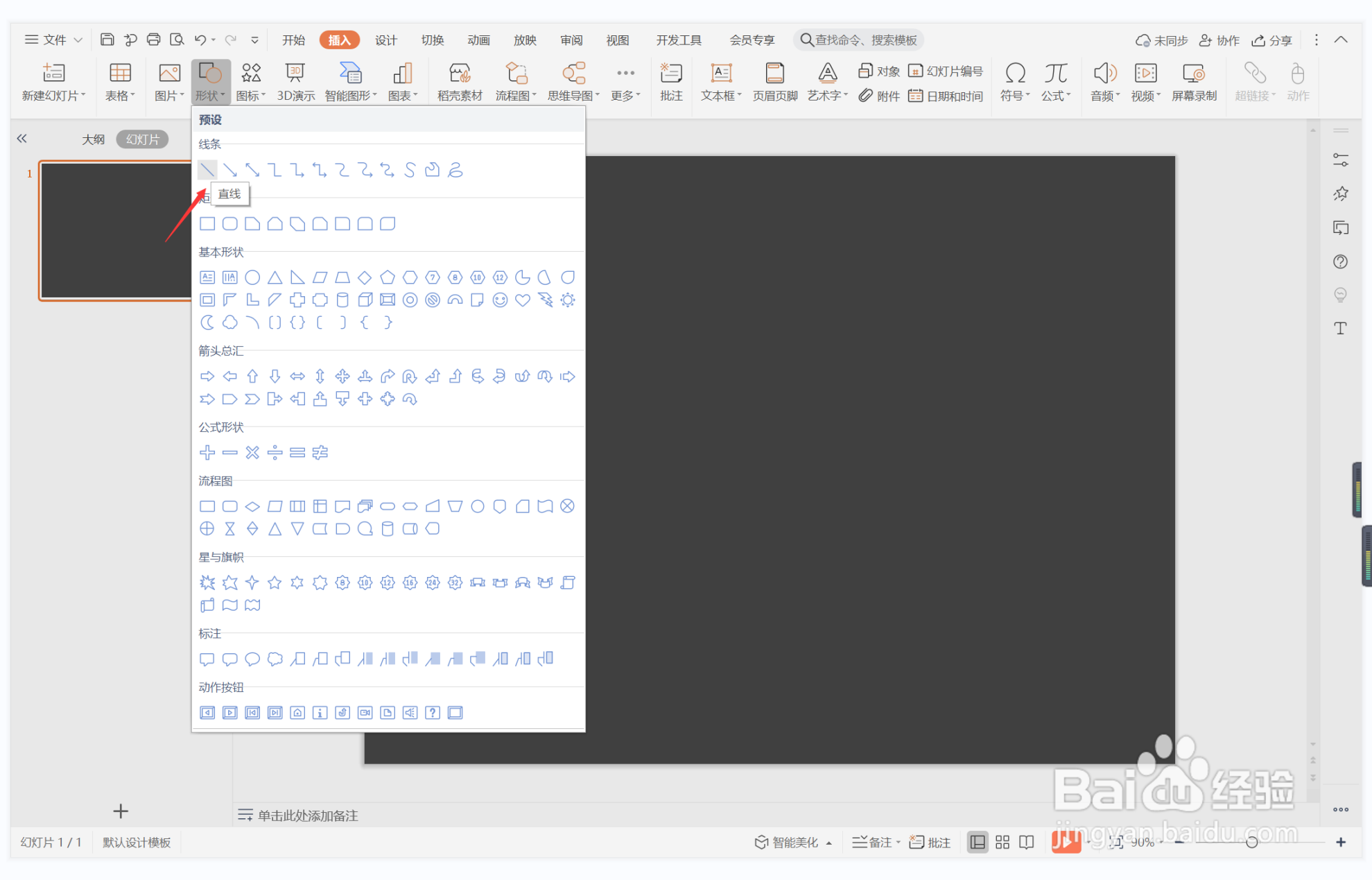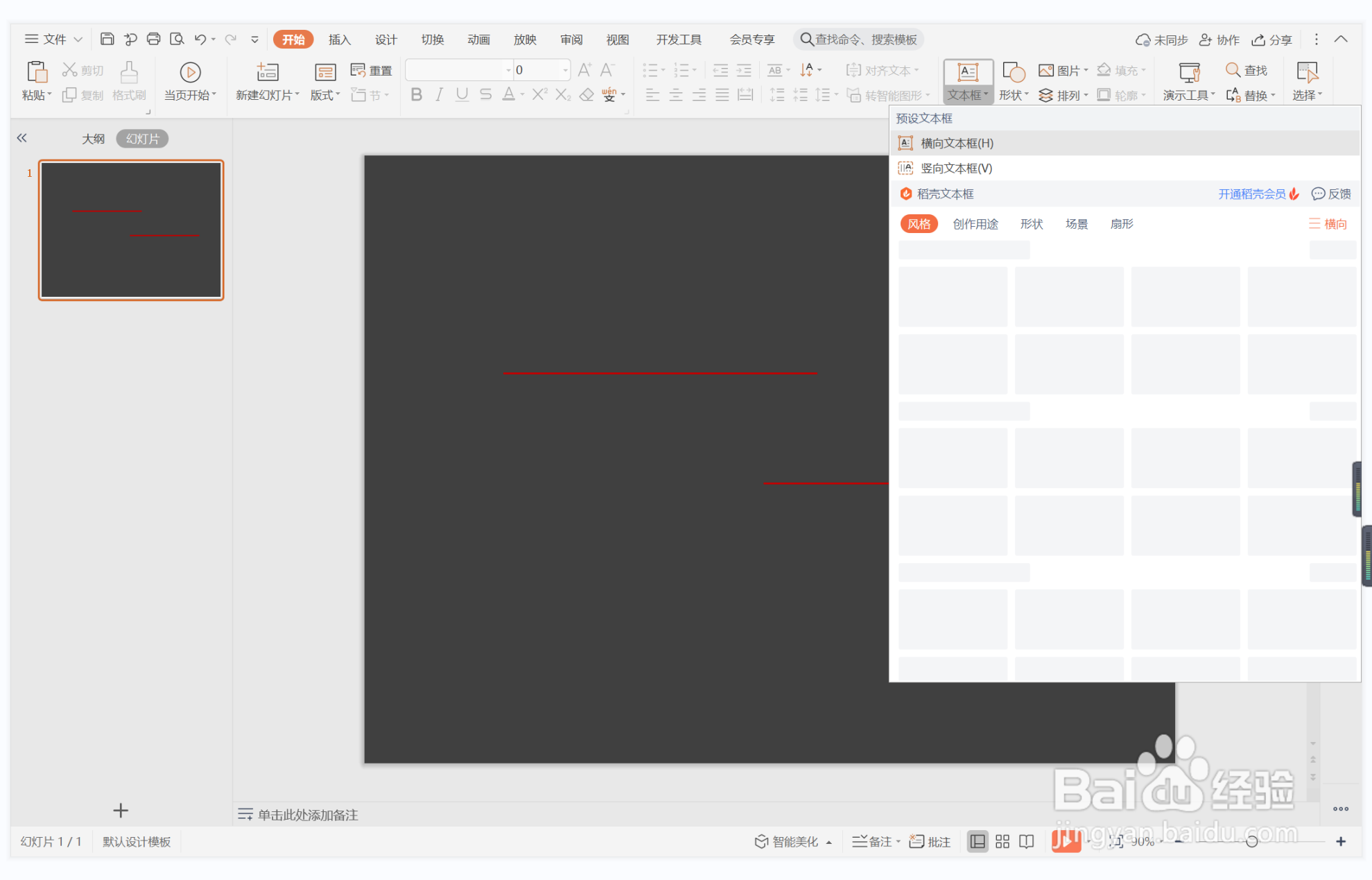wps演示中如何制作健步如飞型封面
1、鼠标右键“设置背景格式”,在右侧弹出的属性设置窗格中,勾选纯色填充,选择黑色进行填充。
2、在插入选项卡中点击形状,选择其中的直线。
3、按住shift键,在页面上绘制出两条长短一致的直线,并交错摆放在页面的中间位置。
4、选中直线,颜色填充为红色,线条宽度设置为1.5磅。
5、在开始选项卡中点击文本框,选择其中的横向文本框。
6、在直线之间输入封面的标题,字体填充为白色,这样健步如飞型封面就制作完成了。
声明:本网站引用、摘录或转载内容仅供网站访问者交流或参考,不代表本站立场,如存在版权或非法内容,请联系站长删除,联系邮箱:site.kefu@qq.com。
阅读量:67
阅读量:33
阅读量:58
阅读量:71
阅读量:84